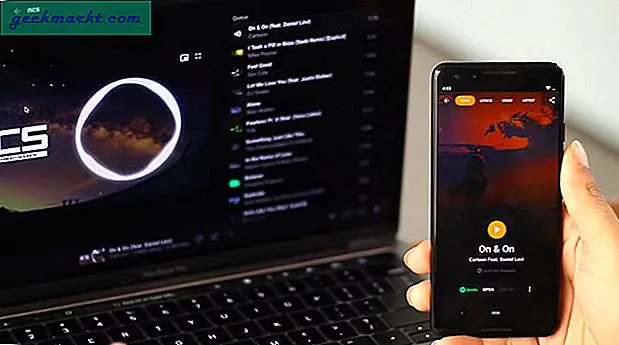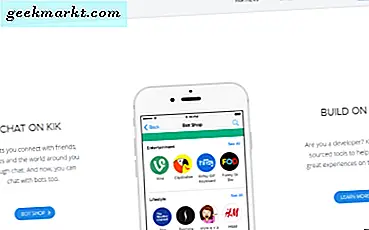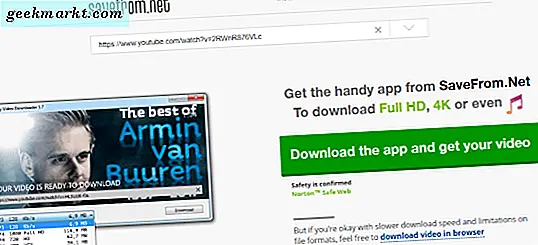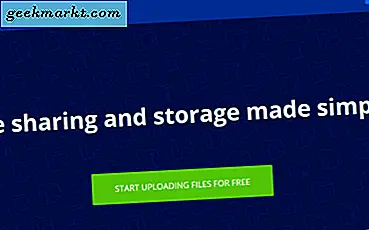टन हैं ऑनलाइन साइटें और Android ऐप्स, जो आपको इंटरनेट से वीडियो डाउनलोड करने देता है। लेकिन हम इसे कैसे करते हैं, एंड्रॉइड टर्मिनल के साथ (कोई रूट आवश्यक नहीं)। गीकी लगता है? खैर, आइए देखें कि यह कैसे करना है।
सम्बंधित:Android और iOS पर YouTube वीडियो को लूप करने के 3 तरीके
लाभ
- उस मामले के लिए YouTube ऐप या किसी ऐप को छोड़ने की आवश्यकता नहीं है
- विज्ञापनों से भरे किसी तीसरे पक्ष के ऐप को डाउनलोड करने की आवश्यकता नहीं है
- इसे एक बार सेट करें और हमेशा के लिए भूल जाएं।
नुकसान
- Android टर्मिनल के साथ कुछ छेड़छाड़ करने की आवश्यकता है
- आपके पास कई डाउनलोड विकल्प नहीं हैं (360p या 480 आदि) जैसे आप अन्य ऐप्स में प्राप्त करते हैं
तो, यह कैसे काम करने वाला है?
मान लीजिए, आप YouTube ऐप में कोई वीडियो देख रहे हैं और आप उसे डाउनलोड करना चाहते हैं। तो बस ऊपर दाईं ओर शेयर आइकन पर टैप करें। टर्मक्स ऐप चुनें। यह एक टर्मिनल एमुलेटर लॉन्च करेगा, और कुछ कमांड चलाएगा। और बस, आपका वीडियो फ़ाइल प्रबंधक के YouTube फ़ोल्डर में डाउनलोड हो जाता है
यह विधि सभी लोकप्रिय वीडियो साइटों - YouTube, Vimeo, Facebook, twitch आदि सहित लगभग 1250 साइटों का समर्थन करती है। आप YouTube-dl समर्थित साइट पृष्ठ पर पूरी सूची देख सकते हैं।
मैं अत्यधिक अनुशंसा करता हूं कि आप पहले निम्न वीडियो देखें, इस पोस्ट में, मैं चरणों की व्याख्या करूँगा और कुछ सामान्य त्रुटियों को ठीक करूँगा जो आपको विधि का प्रयास करते समय हो सकती हैं। तो, चलिए शुरू करते हैं, क्या हम?
एंड्रॉइड टर्मिनल के साथ इंटरनेट पर कोई भी वीडियो डाउनलोड करें
चरण 1
Google play Store पर जाएं और कोई भी टर्मिनल एमुलेटर ऐप डाउनलोड करें। इस उदाहरण के लिए, टर्मक्स के साथ चलते हैं।
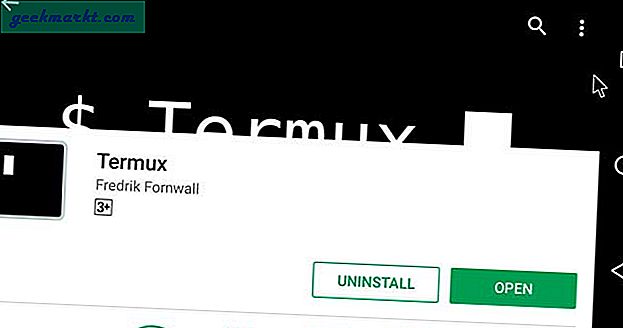
चरण दो
अब, चूंकि यह हमारा पहली बार सेटअप है, इसलिए हमें कुछ टर्मिनल कमांड टाइप करने होंगे। चिंता न करें, ये सभी आदेश सरल हैं। और किसी रूट एक्सेस की आवश्यकता नहीं है। आप इस फ़ाइल (गूगल ड्राइव) को डाउनलोड कर सकते हैं और उन्हें एक-एक करके अपने टर्मिनल पर कॉपी पेस्ट कर सकते हैं।
यदि आपने कभी टर्मिनल में काम किया है, तो आप शायद जानते हैं, अपने भंडार को अपडेट करना हमेशा एक अच्छा सौदा होता है। तो, टाइप करें
उपयुक्त अद्यतन && उपयुक्त उन्नयन
और फिर दबाएं यू परिवर्तनों की पुष्टि करने के लिए।
(नोट: यदि आपको कोई त्रुटि मिलती है उपयुक्त-प्राप्त: नहीं मिला, लेख के अंत तक स्क्रॉल करें, मेरे पास सभी समाधान होंगे)
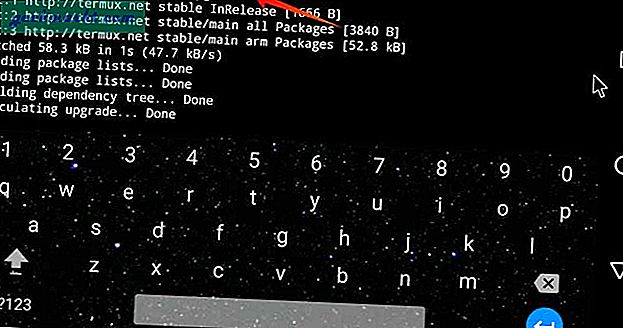
चरण 3
इसके बाद, आपको अपने डिवाइस के फाइल सिस्टम को टर्मक्स एक्सेस देना होगा, इसलिए निम्न कमांड टाइप करें और एंटर दबाएं।
टर्मक्स-सेटअप-स्टोरेज
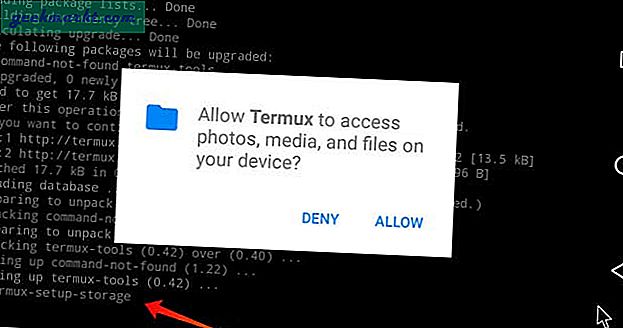
चरण 4
इसके बाद, हमें YouTube-dl पैकेज इंस्टॉल करना होगा, जो बैकग्राउंड में सारा जादू कर देगा। लेकिन, YouTube-dl को काम करने के लिए अजगर की जरूरत है। तो, सबसे पहले, आपको पायथन स्थापित करने की आवश्यकता है।
संकुल अजगर स्थापित करें
और फिर दबाएं यू परिवर्तनों की पुष्टि करने के लिए।
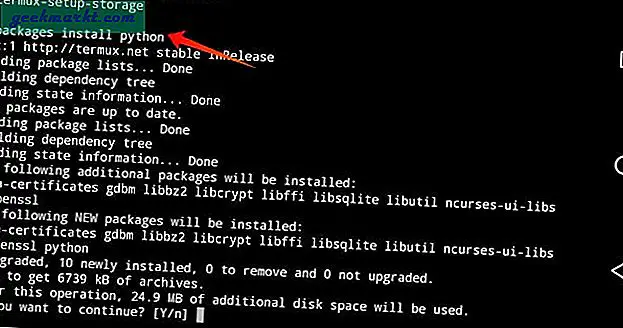
चरण 5
ठीक है, अब हम YouTube-dl . इंस्टॉल करने के लिए तैयार हैं
पाइप स्थापित करें youtube-dl
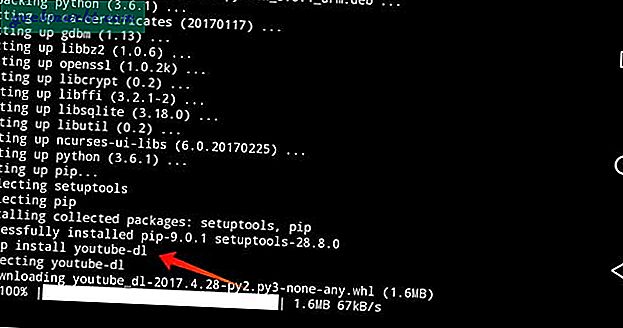
चरण 6
अब, भले ही आपके पास YouTube-dl हो, फिर भी आपको यह बताना होगा कि सभी डाउनलोड किए गए वीडियो को कहां सहेजना है। और कौन सा रिजॉल्यूशन डाउनलोड करना है। तो, पहले अपने डाउनलोड किए गए वीडियो को स्टोर करने के लिए एक फ़ोल्डर बनाएं
mkdir /data/data/com.termux/files/home/storage/shared/Youtube
अब, यदि आप अपने आंतरिक संग्रहण के मूल में जाते हैं, तो आपको YouTube नामक एक फ़ोल्डर दिखाई देगा।
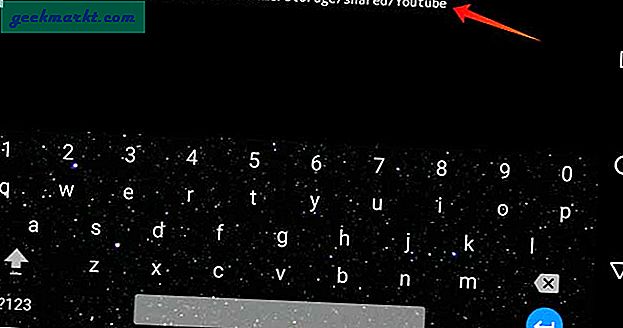
चरण 7
अब टर्मिनल पर वापस आएं। हमें YouTube-dl को बताना होगा - 'जब भी मैं एक YT वीडियो डाउनलोड कर रहा हूं, तो उसका यह डिफ़ॉल्ट नाम और यह संकल्प होना चाहिए'
और ऐसा करने के लिए, हम कॉन्फिग फाइल बनाएंगे और उसमें सभी नियम जोड़ेंगे। तो, एक कॉन्फ़िग फ़ाइल बनाने के लिए। यह कमांड टाइप करें।
mkdir -p ~/.config/youtube-dl
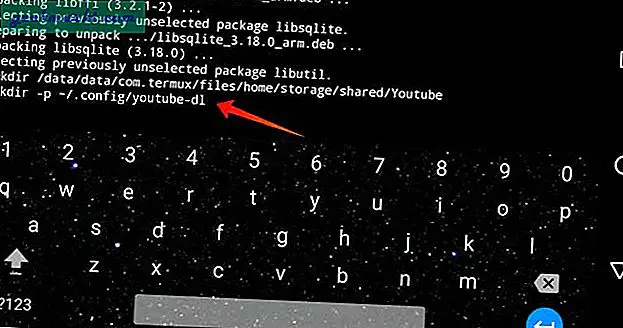
चरण 8
अब, इस कॉन्फ़िग फ़ाइल में नियम जोड़ने के लिए, हमें कुछ टर्मिनल संपादक की आवश्यकता है। आप बस सामान नहीं लिख सकते जैसे आप सामान्य रूप से करते हैं। तो निम्न आदेश के साथ नैनो टेक्स्ट एडिटर स्थापित करें
उपयुक्त-नैनो स्थापित करें
चरण 9
ठीक है, अब हम कॉन्फिग फाइल में नियम जोड़ते हैं। इस कमांड के साथ इसे नैनो एडिटर से खोलें।
नैनो ~/.config/youtube-dl/config
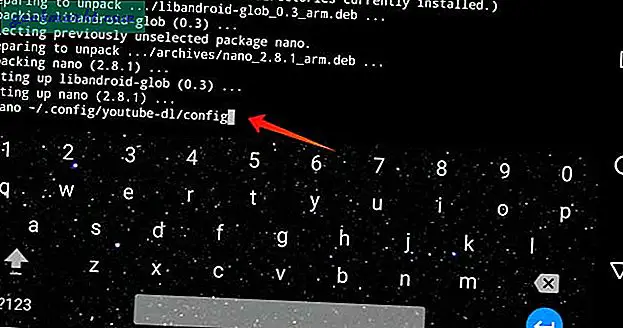
चरण 10
और निम्नलिखित नियमों को कॉपी-पेस्ट करें यानी डिफ़ॉल्ट डाउनलोड फ़ोल्डर, शीर्षक और रिज़ॉल्यूशन क्या है। इस उदाहरण के लिए, मैं 480p के साथ जा रहा हूँ, जिसे स्पष्ट रूप से, आप 360, 720 या 1080p से बदल सकते हैं। यदि आप केवल ऑडियो डाउनलोड करना चाहते हैं, तो इस लेख के अंत में 140 और अधिक का उपयोग करें।
-नो-मटाइम
-o /data/data/com.termux/files/home/storage/shared/Youtube/%(title)s.%(ext)s
-एफ "सर्वश्रेष्ठ [ऊंचाई <= 480]"
अब, आमतौर पर, परिवर्तनों को सहेजने के लिए हम CTRL + S सही करते हैं। लेकिन चूंकि, हमारे पास Android पर कोई CTRL कुंजी नहीं है। ये टर्मिनल एमुलेटर CTRL कुंजी के रूप में वॉल्यूम डाउन कुंजी का उपयोग करते हैं। तो, अपने परिवर्तनों को सहेजें और ऐप प्रेस से बाहर निकलें निम्न आदेश का उपयोग करें।
"वॉल्यूम-डाउन" + O परिवर्तनों को सहेजने के लिए और दबाएं दर्ज करें. और फिर नैनो को बंद करें "वॉल्यूम-डाउन" + X
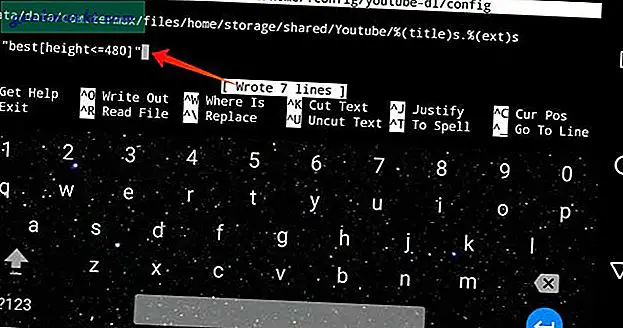
चरण 11
ठीक है, अब एक बार संपादक में वापस आ गए हैं। आपको एक अंतिम काम करने की आवश्यकता है, यानी Youtube-dl टर्मिनल कमांड को Youtube के शेयर मेनू से जोड़ना या (उस मामले के लिए कोई भी ऐप)
फिर से, हमें एक फाइल बनाने और उसमें नियम जोड़ने की जरूरत है। ठीक वैसे ही जैसे हमने पिछले चरण में किया था। तो, यह कमांड टाइप करें
एमकेडीआईआर ~/बिन
सीडी ~/बिन
नैनो टर्मक्स-यूआरएल-ओपनर
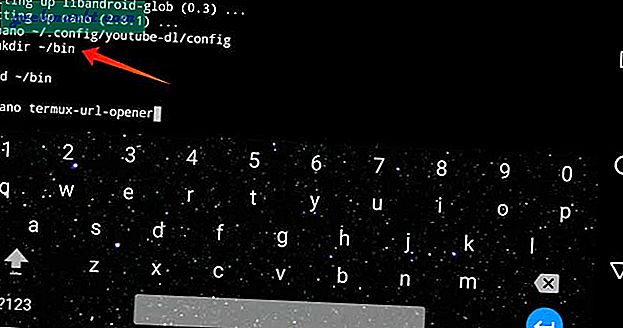
चरण 12
अब तक हमने एक बिन फोल्डर बनाया है और उसमें हमने एक नई फाइल बनाई है जिसका नाम है - टर्मक्स-यूआरएल-ओपनर। इससे नैनो एडिटर खुल जाएगा, इसमें निम्न कमांड पेस्ट करें।
यूट्यूब-डीएल $1
सेव करें "वॉल्यूम-डाउन” + ओ, दबाएँ दर्ज, और फिर नैनो को “के साथ बंद करें”वॉल्यूम डाउन" + X
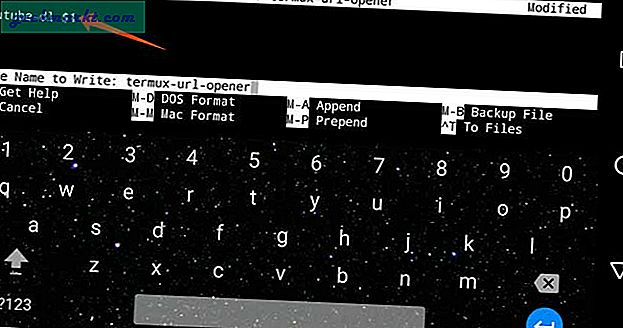
अब, इसका परीक्षण करते हैं
खुला हुआ यूट्यूब ऐप (याद रखें कि यह किसी भी ऐप के लिए काम करता है, जब तक आपको शेयर विकल्प मिलता है), "क्लिक करें"शेयरवीडियो के नीचे लिंक करें और चुनें "टर्मक्स". डाउनलोड शुरू हो जाएगा और एक बार समाप्त हो जाएगा। आप इसे YouTube फ़ोल्डर के अंतर्गत पा सकते हैं।
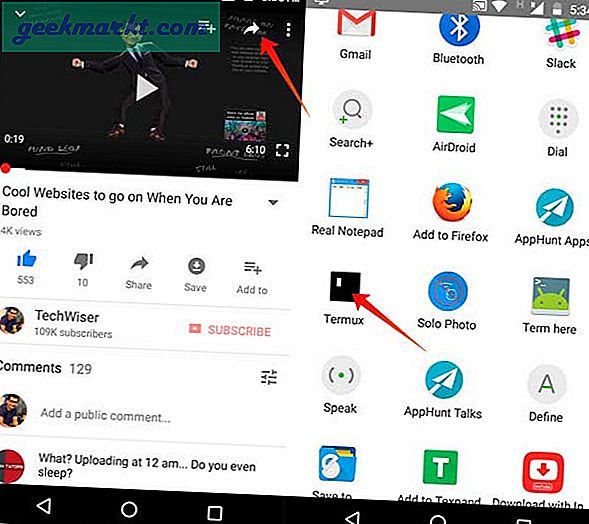
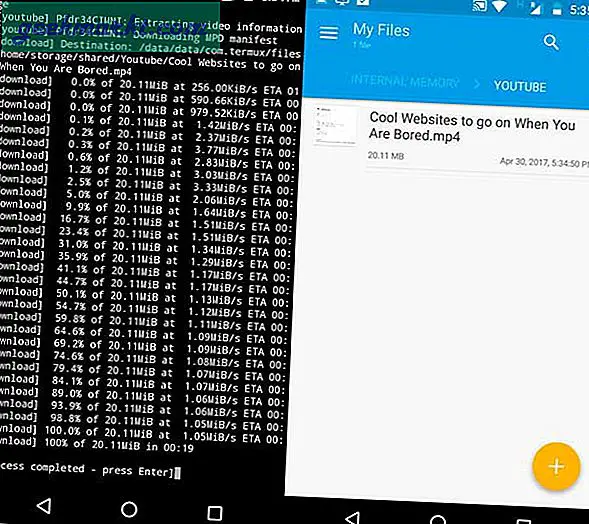
आम समस्याए एवं उनके समाधान
1. कोई आदेश 'apt-get' नहीं मिला, क्या आपका मतलब है: पैकेज 'apt' से 'apt-get' कमांड
संभावना है कि आप एपीटी-गेट के बजाय एपीटी-गेट टाइप कर रहे हैं। अधिकांश कीबोर्ड ऐप पहले अक्षर को बड़े अक्षरों में लिखते हैं। टर्मिनल केस संवेदनशील है
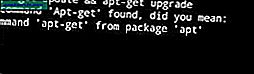
2. mkdir: निर्देशिका नहीं बना सकता '/data/data/com.termux/files/home/storage/shared/Youtube': ऐसी कोई फ़ाइल या निर्देशिका नहीं
या तो आपके पास पहले से ही आपके आंतरिक संग्रहण में YouTube नाम का एक फ़ोल्डर है या आपने नहीं दिया है भंडारण पहुंच ठीक से समाप्त करने के लिए। सुनिश्चित करें कि आप किसी स्क्रीन ओवरले ऐप जैसे स्क्रीन रिकॉर्डर या डेस्कडॉक आदि का उपयोग नहीं कर रहे हैं। यदि आप हैं, तो उन्हें अस्थायी रूप से अक्षम करें और स्टोरेज एक्सेस कोड यानी टर्मक्स-सेटअप-स्टोरेज को फिर से लिखें।
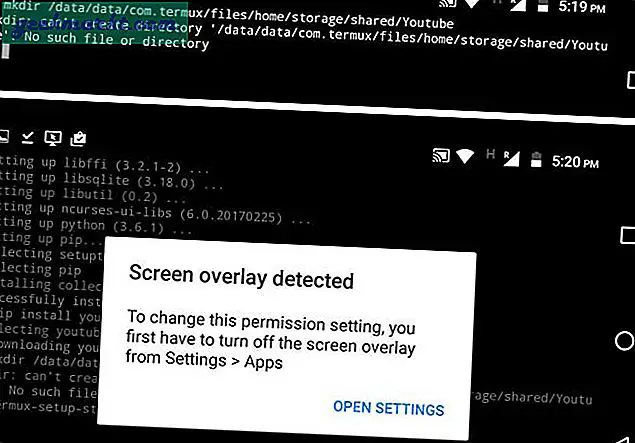
3. ऑडियो डाउनलोड करने के लिए कोड क्या हैं?
YouTube उपयोगकर्ता के लिए धन्यवाद - टिप प्रदान करने के लिए गैबी टिपलिया, यदि आप केवल ऑडियो डाउनलोड करना चाहते हैं तो "सर्वश्रेष्ठ [ऊंचाई <= 480]" को 140 से बदलें, इसलिए फाइनल में, आपके पास -f "सर्वश्रेष्ठ [ऊंचाई" के बजाय -f 140 होगा। <=480]। मैंने कोशिश की और यह ठीक काम किया।
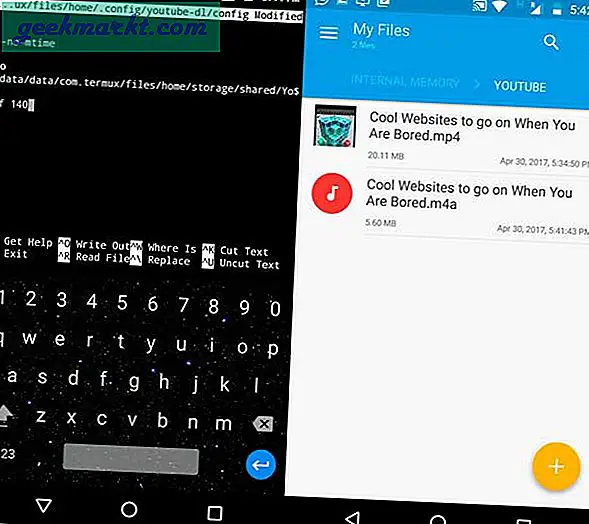
4. विभिन्न डाउनलोड प्रारूप जैसे 360, 480, 720p आदि के साथ पॉप-अप विकल्प कैसे प्राप्त करें, जैसे आपको YouTube डाउनलोडर ऐप में मिलता है?
हम अभी भी इस पर काम कर रहे हैं। कुछ अच्छे कोड के साथ, यह संभव है। लेकिन दुर्भाग्य से, व्यस्त कार्यक्रम के कारण, मैं उस पर समय नहीं लगा पा रहा हूँ। यदि आप लोगों के पास कोई विचार है, तो मुझे एक ईमेल शूट करें या नीचे एक टिप्पणी छोड़ दें।
सम्बंधित:YouTubers कितना पैसा कमाते हैं? YouTubers ने जवाब दिया